Solução Nº1
Introdução
Os computadores com o sistema operacional Windows XP SP2 instalado, vem com uma ferramenta chamada de Central de Segurança, disponível no Painel de Controle. A missão é auxiliar o usuário na tarefa de tornar o computador mais seguro contra ataques de vírus, worms, falhas do próprio Windows e invasões. Ela monitora o status do Firewall, Atualizações Automáticas e Anti-vírus.
A ferramenta de atualizações automáticas executa automaticamente uma tarefa muito chata, que é a de procurar, fazer o download e instalar todas as atualizações do sistema operacional que a Microsoft publica via Windows Update. Frequentemente um escudo amarelo aparece ao lado do relógio do Windows, para informar que existe uma atualização para ser instalada e precisa da intervenção do usuário (normalmente para aceitar um contrato de uso). Manter esta ferramenta funcionando é fundamental para ficar sempre protegido contra as brechas de segurança que são descobertas diariamente no Windows.
Mas ultimamente, várias máquinas têm sofrido de problemas de lentidão durante a execução da ferramenta de atualizações automáticas. O processo svchost.exe fica utilizando praticamente 100% do processamento da máquina, apenas verificando as atualizações. Obviamente fica impossível utilizar a máquina normalmente durante este processo, frequentemente travando o sistema operacional.
Ao fazer uma varredura com o anti-vírus, nada é detectado. Ao rodar o anti-spyware, nada é detectado também
O serviço de atualizações automáticas utiliza uma instancia do svchost.exe para funcionar. Então se supõe que ele é o culpado da lentidão no computador. Pois bem, para resolver o problema, basta desativar as atualizações automáticas, utilizando a central de segurança. Essa não parece uma solução muito elegante, mas funciona.
Por algum motivo desconhecido ainda, o serviço de atualizações automáticas toma conta da máquina completamente, tomando mais de 70% do cpu, tornando assim o pc lento pra inferno.
Eis aqui a Solução para essa horrivel situação
1.- Reiniciar a máquina em modo seguro
2.- Renomear C:\windows\software distribution paraC:\windows\software distribution.old
3.- Renomear C:\windows\windowsupdate.log Para c:\windows\windowsupdate.log.old
4.- Reiniciar o computador em modo normal
Pronto, agora o computador passou a respeitar novamente os comandos do usuário, e as atualizações automáticas continuam funcionando, sem problemas, e com o svchost.exe consumindo somente o processamento mínimo necessário.
Eis aqui mais um poco sobre svchost.exe
Esse texto vai ser bom para curiosos (como eu).
O Processo svchost.exe
O svchost.exe é um serviço capaz de hospedar outros serviços. Basicamente ele roda vários processos (um ‘grupo’), porém só um nome aparecerá listado. Ele pode, por outro lado, carregar vários grupos, o que resultará em vários svchost.exe na lista de processos, o que é um caso extremamente comum.
Nos serviços (services.msc) se você encontrar algum serviço que se inicia através do arquivo svchost.exe, você pode verificar o ‘Nome do serviço’ (que é diferente do ‘Nome para exibição’). Para verificar o verdadeiro arquivo carregado pelo svchost, você precisa ir até a seguinte chave no registro
* [HKLM\SYSTEM\CurrentControlSet\Services\{nome_do_se rviço}\Parameters]
“ServiceDll”
Onde {nome_do_serviço} é o nome que você viu no Services.msc.
Nessa screenshot vemos a verificação do arquivo carregado pelo svchost.exe quando o serviço do Windows “Chama de Procedimento Remoto” for iniciado. Note que este serviço é crucial para o Windows e você não deve tentar removê-lo. Trojans podem utilizar o svchost.exe da mesma forma (e alguns dos piores fazem isso), porém é necessário esta verificação manual na chave para sabermos qual o verdadeiro culpado, já que o svchost.exe é um arquivo de sistema e não pode ser apagado. Se você encontrar um serviço ruim, utilize a opção “Delete NT Service” do HijackThis e coloque o “Nome do Serviço” para apagá-lo.
Outras formas para obter o nome do serviço
No Windows XP é possível descobrir todos os serviços que o svchost.exe roda através do comando tasklist /svc.
Nessa outra screenshot podemos ver o tasklist em execução. Ao lado do svchost.exe vemos todos os serviços que ele está rodando. Para saber quais os arquivos que se referem a cada um dos serviços é necessário utilizar o método via registro descrito acima.
Outras cópias do arquivo
Note que existem cópias falsas do svchost.exe. A verdadeira que será usada pelo Windows fica na pasta System32.
Mas você pode ter outras cópias legítimas do svchost.exe no sistema. Quando você instala um Service Pack, por exemplo, o Windows faz backup do svchost.exe. Dessa forma, você teria um svchost.exe nas seguintes pastas:
* C:\WINDOWS\system32\svchost.exe
Cópia do svchost.exe real utilizada pelo sistema
* C:\WINDOWS\$NtServicePackUninstall$\svchost.exe
Backup do Service Pack
* C:\WINDOWS\ServicePackFiles\i386\svchost.exe
Cópia temporária da instalação do Service Pack
* C:\WINNT\system32\dllcache\svchost.exe
Cópia de segurança do svchost caso algo acontença com o verdadeiro
Todos estes svchost.exe são legítimos. Os falsos são geralmente encontrados na pasta Windows ou na pasta System (e não System32). Na dúvida, utilize seu antivírus para scanear o arquivo e veja as propriedades do arquivo ou procure ajuda, mas não apague o arquivo sem ter certeza de que ele é malicioso.
Um simples screenshot
Créditos:www.orkut.com/Community.aspx?cmm=29542415 - Comunidade Executar e Cia
Fonte:http://forum.clubedohardware.com.br/processo-svchost-exe/461360
--------------------------------------------------------------------------------
Solução Nº2
1) Temporário - com este voce não conseguira atualizar mais seu computador
1- Va em iniciar, executar
2- digite services.msc e clique em OK
3- ache o serviço: Atualizações Automáticas
4- va em propriedades, deixe o tipo de inicialização = Desativado e clique no botão Parar
2) Com este voce possivelmente conseguira atualizar, não usa serviço e voce pode desfazer facilmente
1- va em services.msc
2- ache o serviço Atualizações Automáticas
3- clique com o botão direito e clique em "Parar"
4- Renomeie %SystemRoot%\software distribution para %SystemRoot\software distribution.old
5- Renomeie %SystemRoot%\windowsupdate.log para %SystemRoot%\windowsupdate.log.old
6- Volte no serviço de Atualizações Automáticas, clique com o botão direito nele e clique em "Iniciar"
Fonte:http://forum.clubedohardware.com.br/svchost-exe-100/429091






























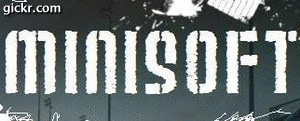








0 comentários:
Postar um comentário